ズームマイクがWindows10PCで機能しない{解決済み}
公開: 2021-09-22ズームマイクがWindows10で機能しない問題を修正する方法に関する完全なガイド。より良い洞察については、記事全体をお読みください。
Zoomのオンライン会議に参加したばかりで、マイクが機能していないことがわかりましたか? もしそうなら、あなたは一人ではありません、同じ問題に直面した多くのユーザーがそこにいます。 しかし、実際に理にかなっているのは、問題も解決可能であるということです。
このパンデミックは、ビデオ会議プラットフォームに革命をもたらしました。 中でもZoomは、非常に使いやすく、バグも少ないため、プロだけでなく初心者にも人気のビデオ会議アプリです。 仮想会議のワンストッププラットフォームであるにもかかわらず、最近の多くのZoomユーザーは、マイクが正しく機能していないか、まったく応答していないと報告しています。 この不便にどう対処するかわからなくても心配しないでください。 この記事では、ズームでマイクが機能しない問題を修正する方法を説明します。
オーディオドライバを更新することにより、ズームマイクが機能しない問題をすばやく修正する(専門家の推奨事項)
正しいオーディオドライバを手動で検索するのが少し面倒だと思う場合。 心配しないでください。BitDriverUpdaterを使用してオーディオドライバーを自動的にダウンロードできます。 これは、最も正確なWindowsドライバーを入手するための最も安全な方法です。 このソフトウェアは、ドライバー関連の多くの問題を解決し、PCのパフォーマンスを次のレベルに引き上げることもできます。 下のダウンロードボタンからBitDriverUpdaterを無料でお試しください。
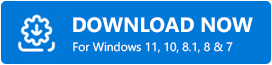
Windows10でズームマイクが応答しない問題を修正するソリューション
以下に、Windows 10でズームマイクが機能しない問題を修正するための5つの簡単で効果的な回避策について説明しました。ただし、すべてを試す必要はありません。それぞれをウォークスルーして、最適なものを選択してください。 それでは、始めましょう!
解決策1:マイクへのアクセスを許可する
ZoomマイクがWindows10で機能していない場合は、アプリケーションがマイクにアクセスできない可能性があります。 したがって、Zoomがマイクに到達することを許可する必要があります。 これを行う方法は次のとおりです。
ステップ1: Windows + Iキーボードキーを押して、Windows設定に移動します。
ステップ2:次に、[プライバシー]オプションをクリックします。
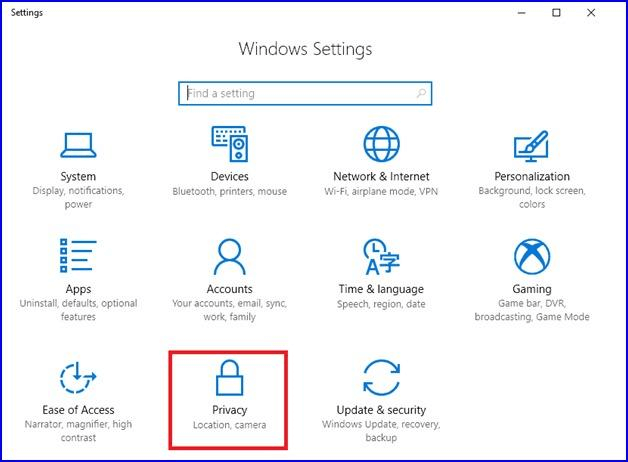
ステップ3:その後、マイクに移動して[変更]をクリックし、ズームのマイクアクセスがオンになっていることを確認します。
![[変更]をクリックすると、ズームのマイクアクセスがオンになります Click on Change and Microphone access for Zoom is ON](/uploads/article/5324/3xAfzWWcs1cuyu4d.jpg)
ステップ4:そうでない場合は、トグルボタンをオンにします。
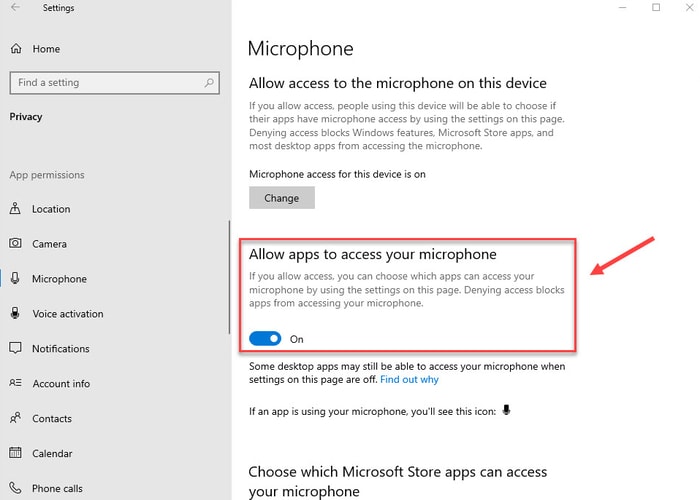
手順5:次に、[デスクトップアプリにマイクへのアクセスを許可する]を見つけて、必ずオンにします。
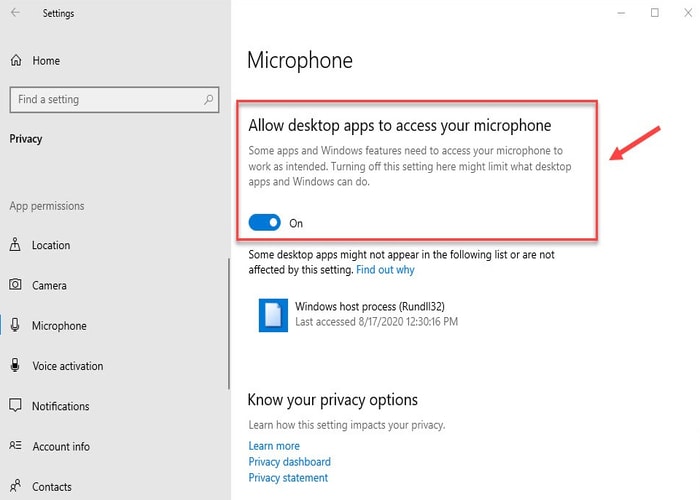
完了したら、Zoomにアクセスして、問題が解決したか、それとも解決しないかを確認してください。
また読む: Windows 10、8、7用のBlueSnowballマイクドライバーのダウンロード
解決策2:マイクの設定を確認する
マイクの設定に誤りがあると、ズームでマイクが正しく機能しなくなります。 したがって、マイクの設定を確認する必要があります。 以下に共有されている次の手順に従ってください。
手順1: Windowsロゴ+ Rキーボードボタンを押して、[実行]ダイアログボックスを開きます。
ステップ2:次に、テキストボックスにControlと入力し、[ OK ]ボタンをクリックします。
![[ユーティリティボックスの実行]に「コントロール」と入力します Type Control in Run Utility Box](/uploads/article/5324/L4LrBEmyVq1AChr4.jpg)
手順3: [表示方法]を[小さいアイコン]に設定し、[サウンド]をクリックします。
ステップ4:次に、[記録]オプションをクリックします。 そして、空白の領域を右クリックして、[無効なデバイスを表示]にチェックマークを付けます。
![[記録]タブで[無効なデバイスを表示]を選択します Select Show Disabled Devices in Recording Tab](/uploads/article/5324/mu9dxhZYRP5SCpuB.jpg)
手順5:マイクが有効になっていることを確認します。 そうでない場合は、それを右クリックして[有効にする]をクリックします。
![マイクは[録音]タブで有効になっています Microphone is Enabled in Recording Tab](/uploads/article/5324/RpIbN9gvhmJFKuS0.jpg)
ステップ6:次に、マイクをデフォルトのデバイスとして設定します。 これを行うには、[マイク]を選択し、[デフォルトに設定]オプションをクリックします。

ステップ7:その後、マイクを右クリックして、コンテキストメニューリストから[プロパティ]を選択します。
ステップ8:次に、[レベル]タブに切り替え、スピーカーアイコンをクリックしてミュートを解除します。 後で、音量スライダーをドラッグしてマイクの音量を上げます。
ステップ9: [ OK ]をクリックします。
設定を変更した後、ズームマイクが機能しない問題を解決する必要があります。 残念ながら、問題が解決しない場合は、他の解決策を試してください。
また読む:セキュリティの抜け穴で非難されたズーム、約束の修正
解決策3:オーディオドライバーを更新する
Windows 10でZoomマイクが正しく機能していませんか? まあ、これは古い、欠陥のある、または壊れたオーディオドライバが原因で発生している可能性があります。 オーディオデバイスをスムーズかつ非の打ちどころのない機能に保つために、それぞれのドライバーを時々更新する必要があります。
ドライバーは手動または自動で更新できます。 つまり、特にドライバーに関する技術的な知識があれば、最新のオーディオドライバーをオンラインで入手できます。 ただし、万が一、正しいドライバーを手動で検出できない場合は、Bit DriverUpdaterを使用して自動的に検出できます。
これは、すべてのデバイスドライバーを正常に機能させるための完全な自動ソリューションです。 ユーティリティには、ドライバの一括ダウンロードを実行する可能性があります。 このドライバーアップデータソフトウェアを使用すると、Windowsに関連する可能性のあるすべての問題を修正できます。 以下は、Bit DriverUpdaterでドライバーを更新するために考慮する必要のある手順です。
ステップ1: Bit DriverUpdaterをダウンロードしてインストールします。
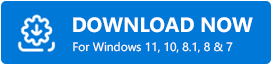
ステップ2: PCでユーティリティを起動し、マシンをスキャンして、障害のある、古い、または壊れたドライバがないかどうかを確認します。
ステップ3:スキャン結果を確認します。
ステップ4:問題のあるオーディオドライバーを見つけて、その横に表示される[今すぐ更新]ボタンをクリックします。
ステップ5:または、[すべて更新]ボタンをクリックして、すべてのドライバーをワンクリックで更新することもできます。
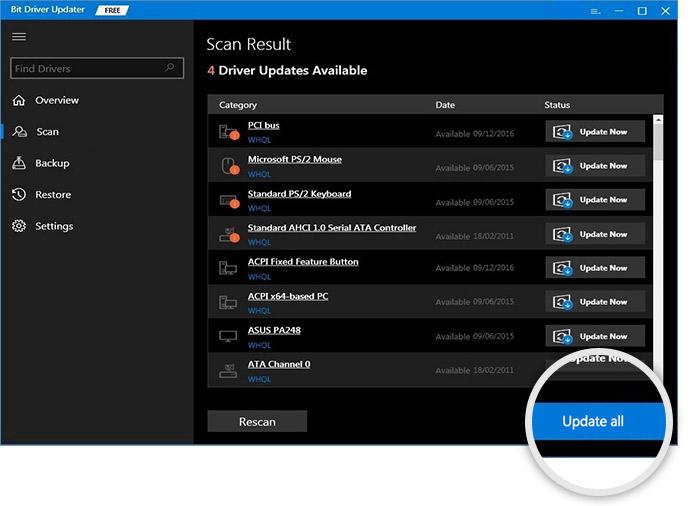
全体的な可能性を解き放つために、ビットドライバーアップデーターのプロバージョンを使用することをお勧めします。 これに加えて、Bit DriverUpdaterのサポートチームは24時間年中無休の技術支援を提供します。 また、60日間の完全な返金保証が受けられます。
また読む: Windows10用のマイクドライバーをダウンロードして更新する
解決策4:ズームのオーディオ設定を変更する
マイクが他のアプリケーションで正しく機能していて、ズームだけで機能しない場合は、ズームの設定が問題の原因である可能性があります。 したがって、アプリの設定を変更する必要があります。 これを行うには、以下の手順に従います。
ステップ1:ズームを開き、画面の右上端にある歯車のアイコンをクリックします。
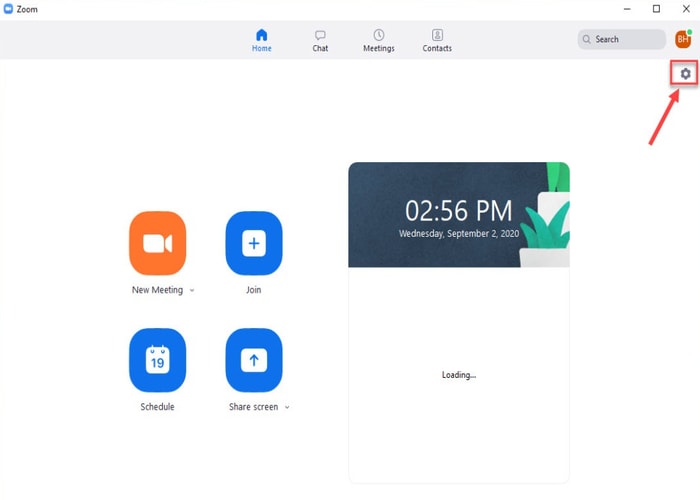
ステップ2: [オーディオ]タブをクリックし、[マイク]の横に表示されるドロップダウンメニューリストから[マイク]を選択します。
![[オーディオ]タブをクリックして、[マイク]を選択します Click on the Audio tab and Choose Microphone](/uploads/article/5324/OmVcLp1ULwGGtxOn.jpg)
手順3:会議に参加するときにコンピュータがオーディオに自動的に参加する前にチェックボックスをオンにします。
![[オーディオ]タブで会議に参加するときに、コンピューターによって自動的にオーディオに参加する Automatically join Audio by the Computer When joining a Meeting in Audio Tab](/uploads/article/5324/ckjah3bXNzI1qUw9.jpg)
ステップ4: [詳細設定]ボタンをクリックします。
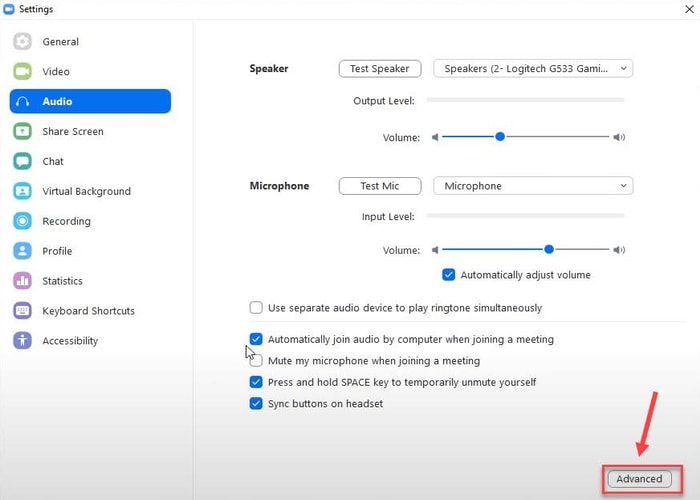
手順5:次のように設定します。
エコーキャンセレーション:自動
断続的なバックグラウンドノイズの抑制:無効にする
持続的なバックグラウンドノイズの抑制:無効にする
完了したら、会議に参加して、Zoomクラウド会議アプリが正常に機能するかどうかを確認します。 そうでない場合は、最後のハックを試してください。
解決策5:ズームの再インストール
上から何も機能しない場合は、Zoomアプリを再インストールしてみてください。 以下で共有する簡単な手順に従って、簡単かつ迅速に実行してください。
ステップ1:キーボードから、 Windowsロゴ+ Rボタンを同時に押します。
ステップ2:これにより、[実行]ダイアログボックスが表示されます。ここで、 appwiz.cplと入力し、[キーボードの入力]ボタンを押す必要があります。
![[ユーティリティボックスの実行]にappwiz.cplを入力します Input appwiz.cpl in Run Utility Box](/uploads/article/5324/WW5XeKkOTBk0FkkJ.png)
ステップ3: [ズーム]を右クリックし、[アンインストール]オプションをクリックします。
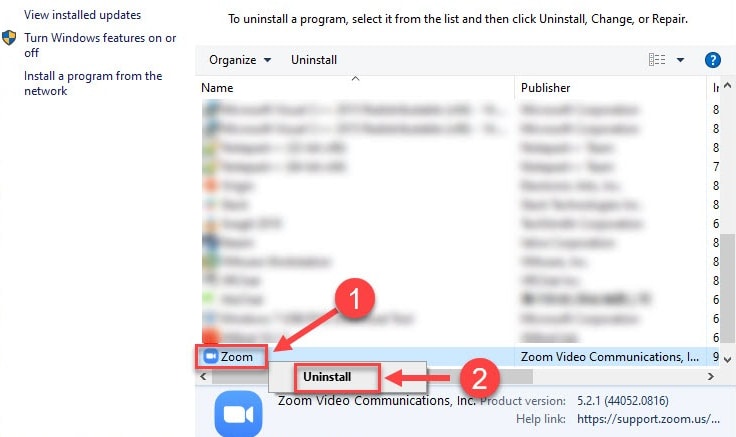
次に、画面の指示に従ってアンインストールを完了します。 すべてが完了したら、Zoomの公式Webサイトにアクセスして、アプリケーションを再度インストールします。
また読む: Windows10でSkypeマイクが機能しない問題を修正する5つの最良の方法
ズームマイクで単語を閉じるがWindows10で機能しない
したがって、Zoomマイクを再び機能させることができます。 このチュートリアルでは、Windows 10PCでズームマイクが機能しない問題を簡単かつ迅速に修正する方法を説明しました。
このトラブルシューティングガイドは役に立ちましたか? 下のコメントボックスで教えてください。 また、以下のコメントを通じて、あなたの提案やさらなる疑問を私たちと共有してください。
だから、それはその日のすべてです、あなたが記事を気に入ってくれたことを願っています、もしそうなら、もっと役立つヒントのために私たちのニュースレターを購読してください。 これに加えて、Instagram、Facebook、Twitter、Pinterestでフォローしてください。
